MacOS系统安装搭建WordPress网站独立站中文不显示,后台设置修改语言Site Language只显示英语English的解决办法
在苹果Mac电脑的OSX/MacOS系统或Linux系统下安装搭建Wordpress电商网站或者独立站时,有时候会遇到WordPress 后台设置修改语言只显示英语(English),自从WordPress 更新到 4.0 后,我们就不需要通过修改 wp-config.php 文件来更改 WordPress 站点语言,可以直接在 WordPress 的仪表盘(Dashboard)里的设置(Settings)里修改站点语言(Site Language)即可实现更改语言操作比如中英文语言切换。但是今天在苹果MacOS系统下用xampp一键式搭建新的建WordPress 博客,开发自定义php页面时,发现页面编码即使正确设置了charset=”UTF-8″,前台浏览器也不显示中文。想把站点语言从英文改成中文时,发现可以选择的语言种类只有 English (United States) 这个选项,没有简体中文可以选择,如下图:
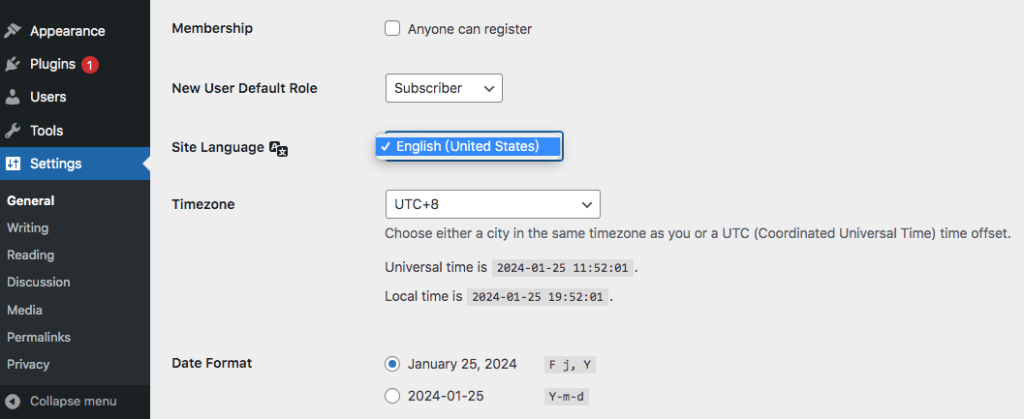
而且发现在浏览器访问自定义开发的wordpress php页面也不能正确显示中文,即使页面编码正确设置成了UTF-8也是如此,这个是什么原因呢?
出现这个问题的原因是 WordPress 没有在你服务器上保存语言包的权限(你会发现你的网站目录wp-contents下没有languages这个语言包),所以解决办法就是赋予 WordPress 操作你网站目录的权限,如果你也是用 LNMP或者 xampp一键包安装的环境,那么只需要赋予apache或者Nginx操作权限即可,打开MacOS终端Terminal,输入:sudo chown -R 用户名:组名 /Applications/XAMPP/xamppfiles/htdocs/your_dir赋予权限后,再去修改站点语言,就可以看到所有语言种类了。
如果上面更改权限的方法不起作用,尝试从一个已有中文语言包(或目标语言)的wordpress站点,在目录wp-contents下找到languages,将其复制到新站点的对应的目录下,如下图:

重启服务器,然后登陆 WordPress 的后台 -> 设置(Settings)-> 站点语言(Site Language),你就会发现多了简体中文(或你的目标语言)选项,修改成你的目标语言保存即可,WordPress 会自动下载对应的语言扩展包并更新语言设置,如下图:

没有简体中文语言包的,也可以从本站下载。下载链接:wordpress简体中文语言包
editor's pick
latest video
news via inbox
Nulla turp dis cursus. Integer liberos euismod pretium faucibua
